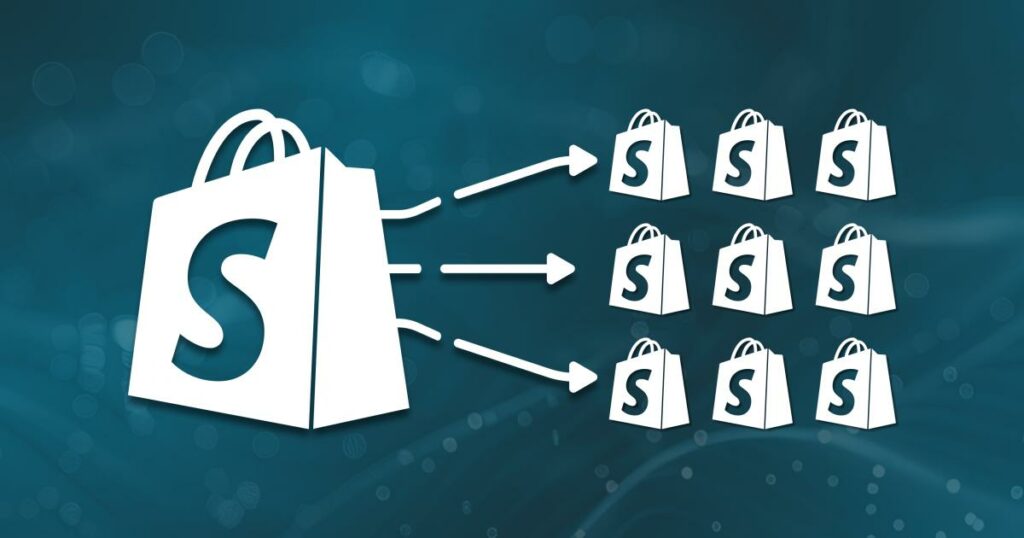Shopify adalah platform e-niaga populer yang menawarkan kepada wirausahawan kemampuan untuk membuat dan mengelola toko online tanpa coding. Dengan Shopify, Anda dapat menyiapkan situs web, mengelola produk, melacak pesanan, memproses pembayaran, dan mengintegrasikan alat pemasaran. Kasus penggunaan umum Shopify adalah memulai bisnis dropship, di mana Anda dapat menjual produk tanpa menyimpan inventaris.
Dalam artikel ini, kami mengeksplorasi solusi tanpa kode untuk menduplikasi toko Shopify dengan menyalin produk dari satu toko Shopify ke toko lainnya. Dengan bantuan satu Pengikisan webalat ini memungkinkan Anda mengekstrak data produk seperti judul, deskripsi, gambar, harga, dan bahkan kode diskon dari toko yang ada dan mengimpornya dengan lancar ke halaman toko online Anda sendiri. Proses ini menghilangkan kebutuhan akan pengetahuan pemrograman dan pengaturan teknis yang rumit, menghemat waktu dan memungkinkan Anda fokus pada pemasaran dan penjualan.
Memahami data Shopify
Sebelum kita beralih ke penggunaan praktis alat penyalin data, penting untuk memahami jenis data apa yang dapat diekspor dari toko Shopify. Shopify menyimpan banyak data terkait produk yang penting untuk menjalankan bisnis online yang sukses. Ini termasuk:
- Nama produk. Nama produk persis yang ditampilkan kepada pelanggan.
- Deskripsi produk. Deskripsi produk lengkap dan singkat dengan fitur-fitur utama.
- Foto-foto. Foto dan grafik untuk setiap produk.
- Kategori dan tag. Sistem klasifikasi untuk pengorganisasian jangkauan yang lebih baik.
- Harga. Biaya produk dan opsi diskon.
- Saham. Data ketersediaan produk.
- SKU dan nomor item. Pengidentifikasi produk untuk akuntansi dan logistik.
Bagi para dropshipper, mengekspor data ini sangat bermanfaat karena memungkinkan mereka mereplikasi produk secara efisien dari satu toko Shopify ke toko lainnya, memastikan mereka memiliki akses ke inventaris dan strategi harga yang sama dengan pesaing mereka. Fitur ini tidak hanya membantu menciptakan toko online berkualitas tinggi dan menarik, tetapi juga menyederhanakan pengelolaan beberapa toko sasaran.
Saat memilih alat ekstraksi data atau aplikasi kloning, pastikan alat tersebut dapat menangkap semua informasi ini secara akurat untuk memastikan salinan yang lengkap dan akurat, baik Anda mengkloning seluruh toko Shopify atau dengan satu toko langsung yang berfungsi.
Format data dan kompatibilitas
Agar transfer data berhasil ke toko Shopify Anda, penting untuk memastikan bahwa format data kompatibel. Shopify menggunakan format Comma-Separated Values (CSV) untuk mengimpor dan mengekspor data. Format ini mudah dibaca oleh manusia dan perangkat lunak serta menyederhanakan proses transfer informasi.
Saat mengambil data dari toko lain, data tersebut harus dalam format yang dapat diimpor langsung oleh Shopify. Alat pengikis yang disebutkan dalam artikel ini secara otomatis mengunduh informasi dalam format yang benar, menjadikan prosesnya semudah mungkin. Anda tidak perlu khawatir tentang konversi data atau penyesuaian strukturnya - semuanya siap untuk diimpor dengan cepat dan mudah ke toko Anda. Metode ini sangat berguna untuk mereplikasi produk secara efisien di beberapa toko target.
Ekspor data dari toko Shopify lain
Kami menggunakan scraper tanpa kode Shopify untuk mengekstrak data dari toko lain. Alat ini memungkinkan Anda mengekspor file CSV yang berisi data produk, termasuk kode diskon, dari toko Shopify mana pun dalam format yang dapat diimpor langsung ke halaman toko online Anda. Ini memungkinkan Anda menduplikasi toko Shopify dengan mudah atau mengelola beberapa toko target secara efisien.
Pilih toko Shopify
Pilih toko Shopify tempat Anda ingin menyalin datanya. Dalam contoh ini, kami memilih toko dropship, tetapi Anda dapat memilih toko Shopify mana pun yang sesuai dengan kebutuhan Anda. Proses ekstraksi data bekerja sama untuk semua toko Shopify. Jadi pilihlah toko yang menawarkan produk yang ingin Anda impor.
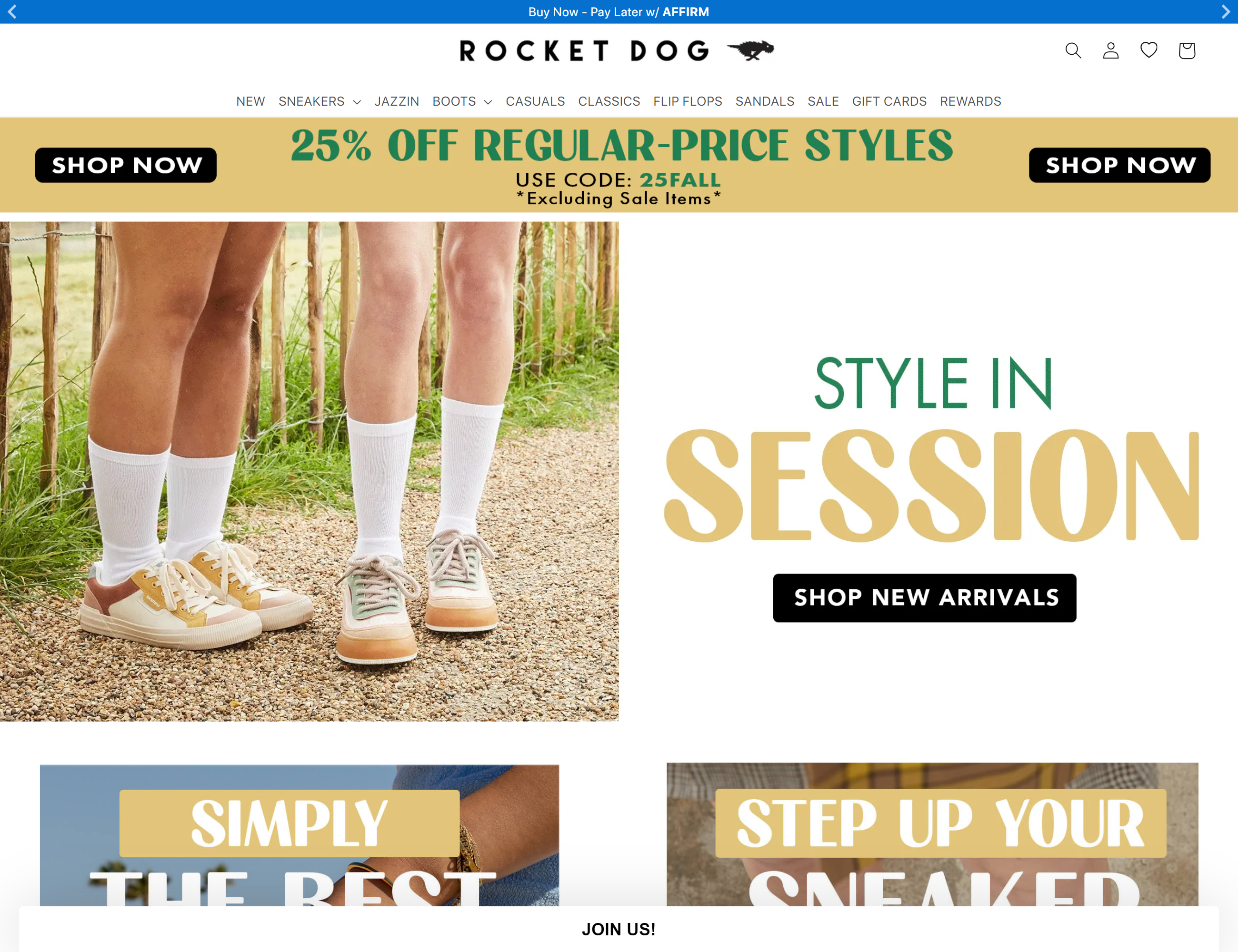
Alat pengikis kami dirancang untuk digunakan di toko Shopify mana pun dan menyediakan cara mudah dan cepat untuk mengekstrak data yang diperlukan. Pilih toko dengan produk yang ingin Anda salin dan pengikis tanpa kode Shopify kami akan mengurus sisanya.
Gunakan Shopify Scraper tanpa kode
Daftar atau masuk ke HasData dan navigasikan ke bagian No-Code Scraper. Setelah mendaftar, Anda akan menerima 1.000 kredit gratis yang dapat Anda gunakan untuk menguji platform dan mengekspor data hingga 1.000 produk secara gratis.
Temukan Scraper Shopify di bagian Scraper Tanpa Kode. Alat ini memungkinkan Anda mengekstrak data dengan mudah dari toko Shopify mana pun tanpa memerlukan pengetahuan pengkodean apa pun. Cukup masukkan URL toko yang ingin Anda kikis.
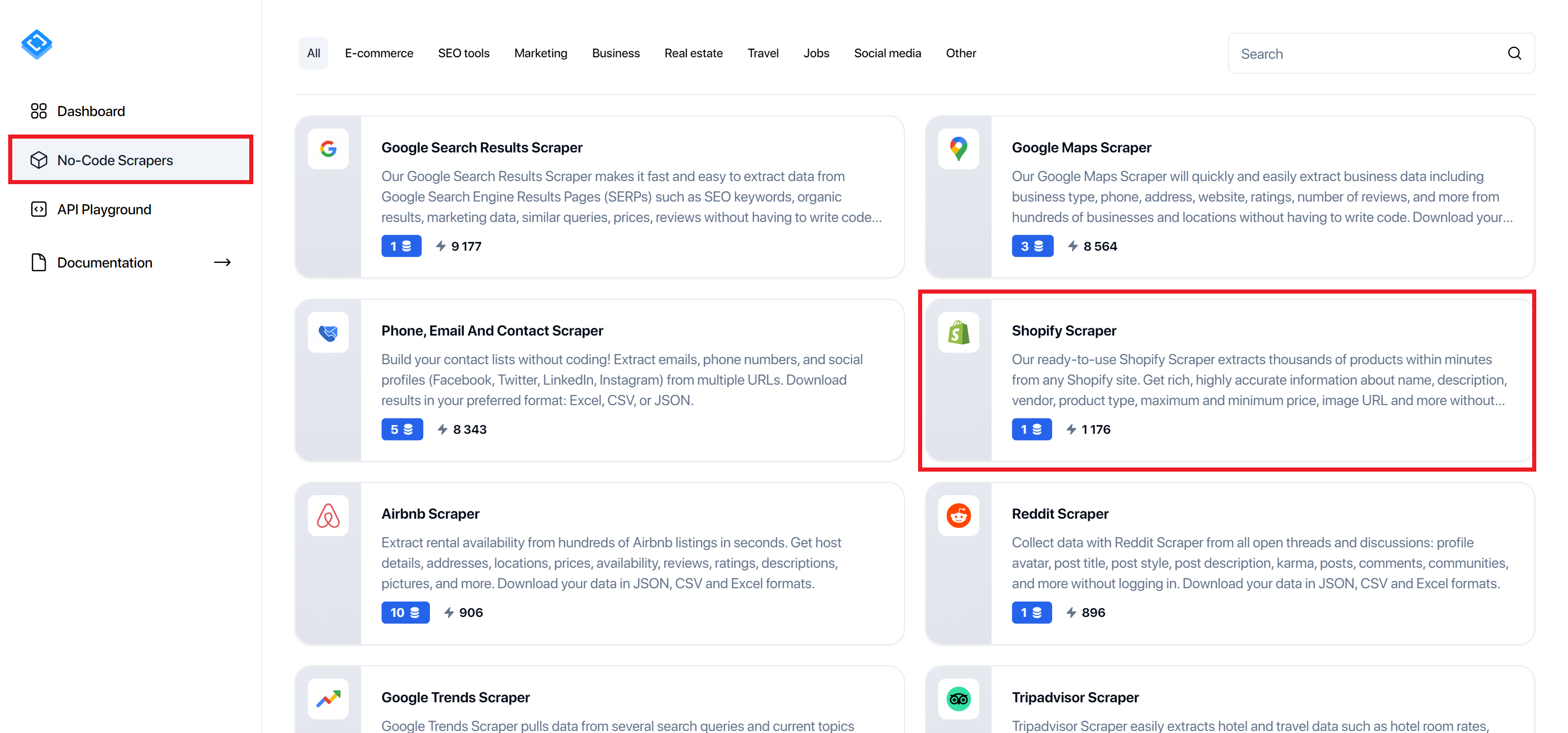
Selanjutnya, berikan tautan toko dan pilih mata uang yang diinginkan untuk harga produk.
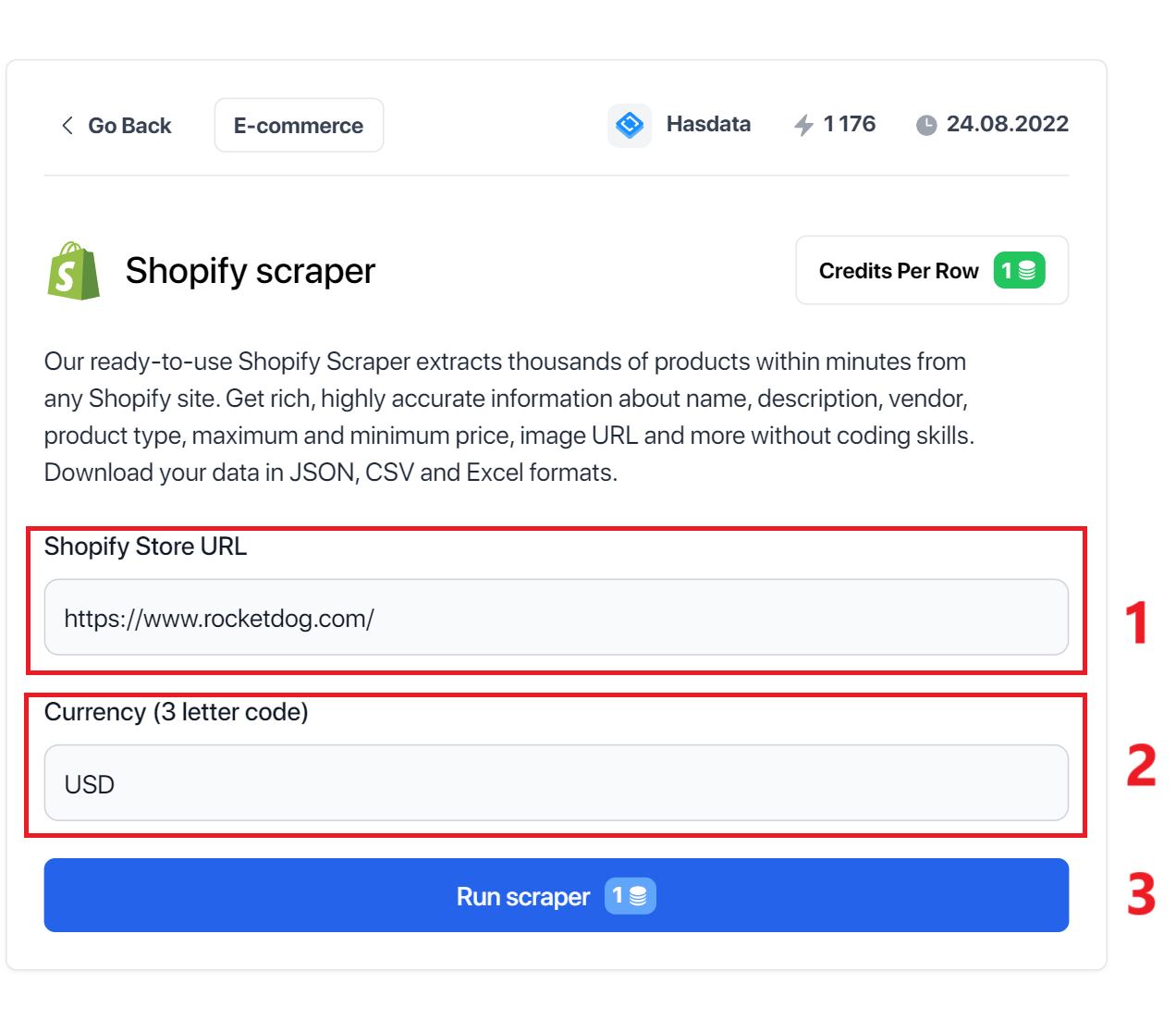
Terakhir, klik tombol “Run Scraper” dan tunggu hingga ekstraksi data selesai.
Unduh datanya
Setelah mengumpulkan semua data menggunakan scraper, klik tombol unduh dan pilih format SHOPIFY. Opsi ini secara otomatis menyiapkan data dalam format CSV, dioptimalkan untuk impor cepat ke toko Shopify Anda.
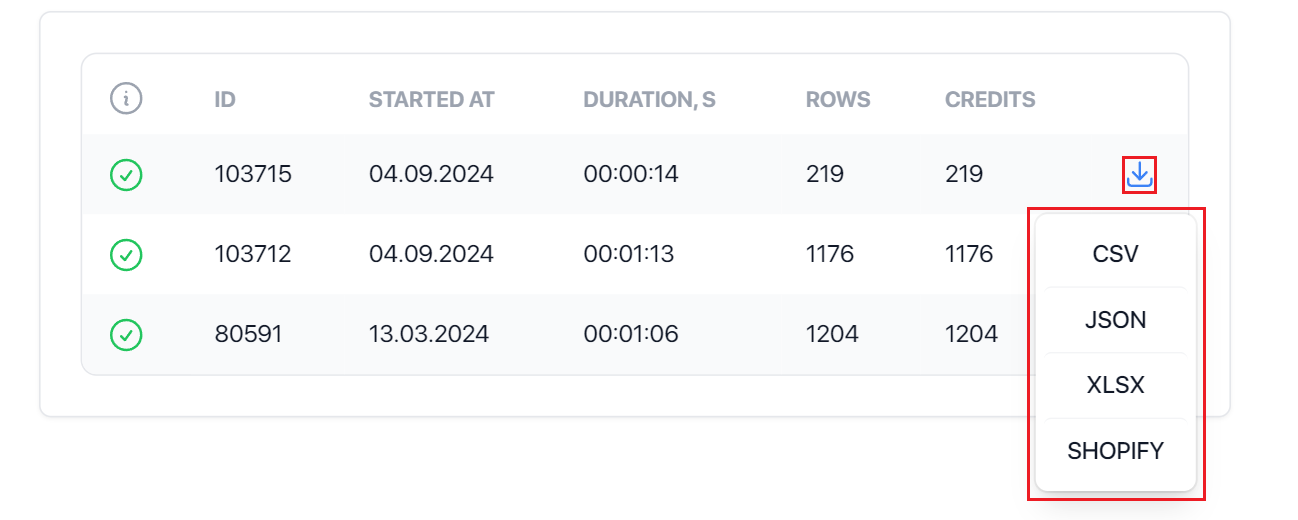
Jika Anda lebih suka meninjau atau menganalisis data terlebih dahulu, Anda dapat mendownloadnya dalam format lain yang tersedia seperti CSV, JSON, atau XLSX. Format ini memungkinkan pengelolaan dan pengeditan data dengan mudah sebelum melanjutkan pengimporan ke toko Anda.
Mengimpor data ke toko Shopify Anda sendiri
Setelah kami mengumpulkan dan mengunduh data, kami mengimpornya ke toko Shopify baru atau yang sudah ada. Untuk memberikan demonstrasi yang jelas dan mendetail, kami akan membuat toko baru dan memandu Anda melalui setiap langkah prosesnya.
Siapkan toko Shopify Anda sendiri
Pertama, kunjungi situs web resmi Shopify dan klik tombol “Masuk”. Jika Anda sudah memiliki akun dan toko, Anda dapat melewati langkah ini dan langsung mengimpor produk.
Sebelum Anda dapat mengakses panel admin Shopify, Anda akan ditanyai beberapa pertanyaan untuk menyesuaikan platform dengan kebutuhan Anda. Misalnya, Anda akan ditanya apakah Anda baru mengenal e-commerce atau sudah memiliki bisnis.
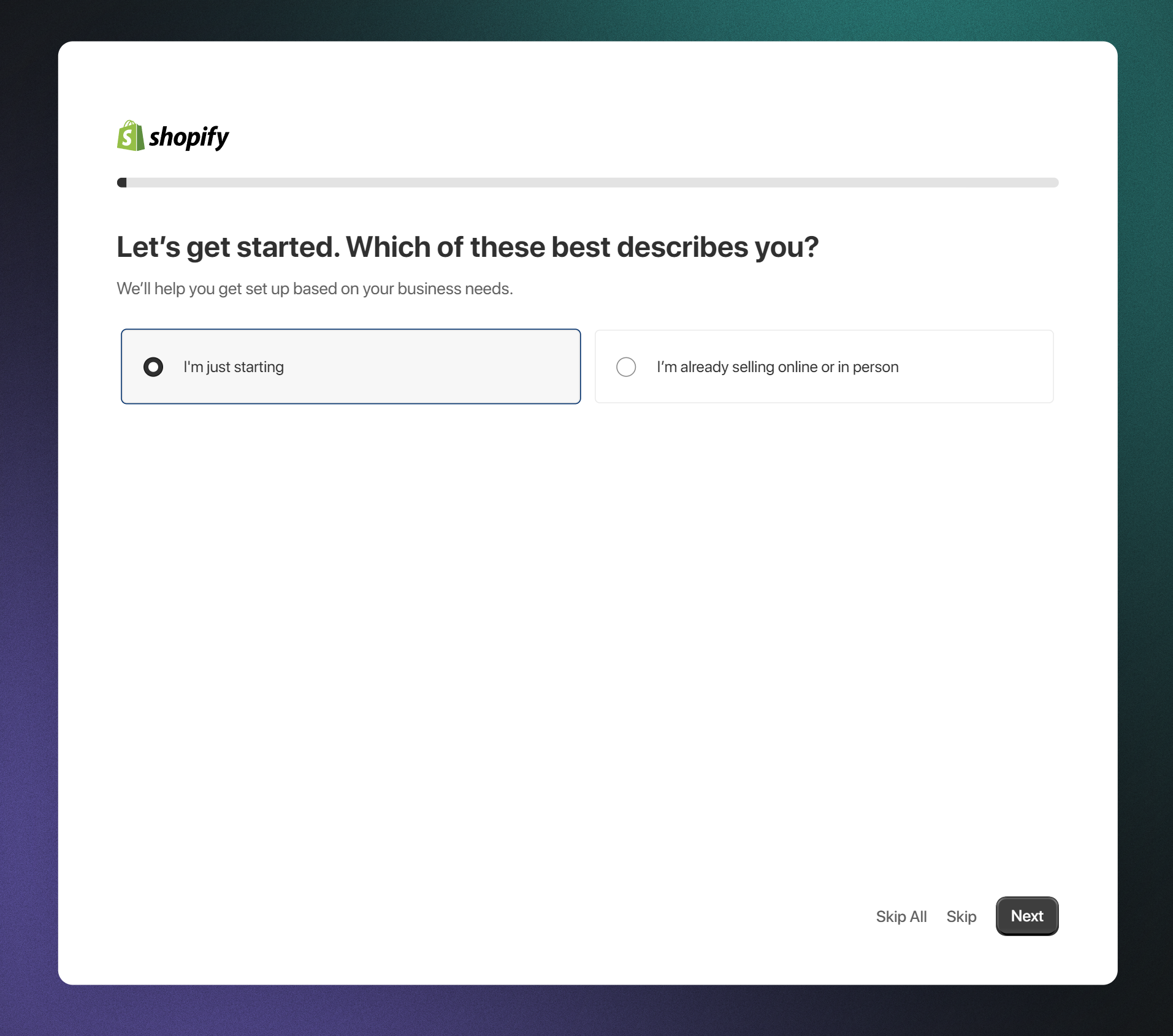
Selanjutnya, pilih saluran penjualan. Shopify menawarkan banyak pilihan termasuk toko online, platform media sosial, dan penjualan langsung. Pilih berdasarkan bagaimana Anda ingin menjual produk Anda karena ini akan menentukan fitur yang tersedia di toko Anda.
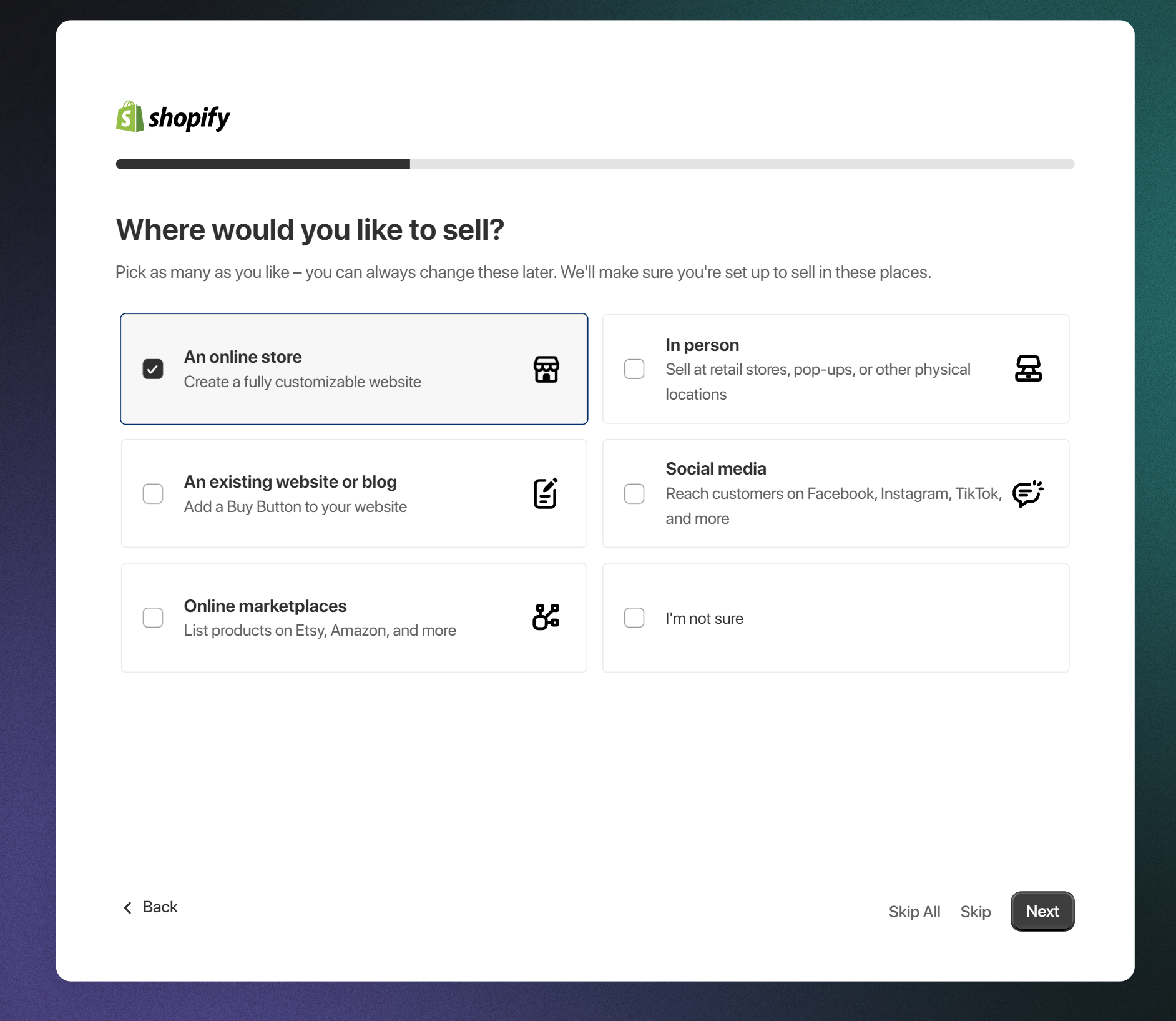
Anda kemudian memilih jenis produk yang ingin Anda jual. Hal ini memungkinkan Shopify menyediakan alat dan rekomendasi yang relevan. Misalnya, jika Anda berencana melakukan dropshipping, pilih opsi yang mendukung model bisnis ini.
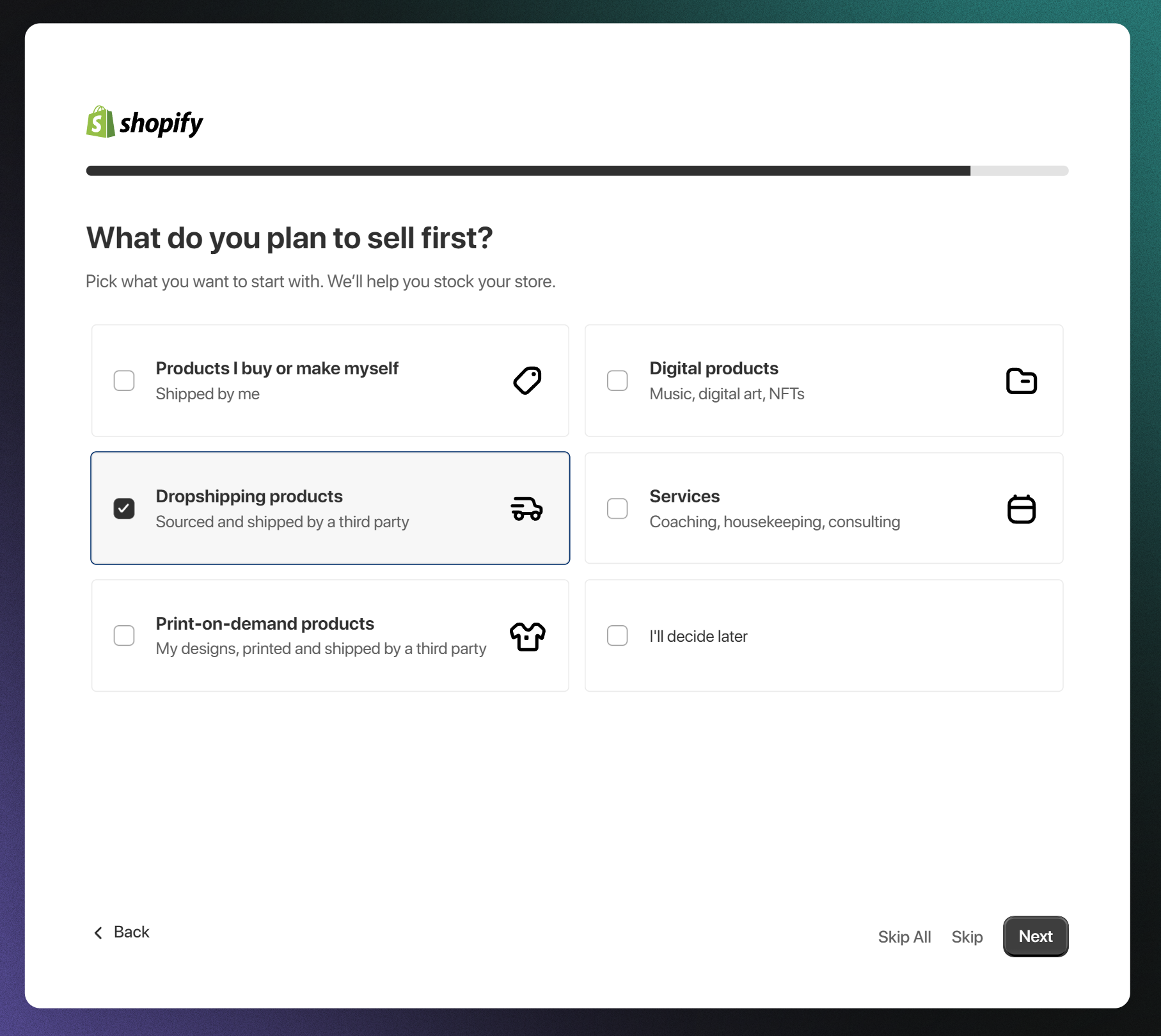
Terakhir, pilih negara Anda untuk mengatur bahasa, mata uang, dan pengaturan toko spesifik wilayah.
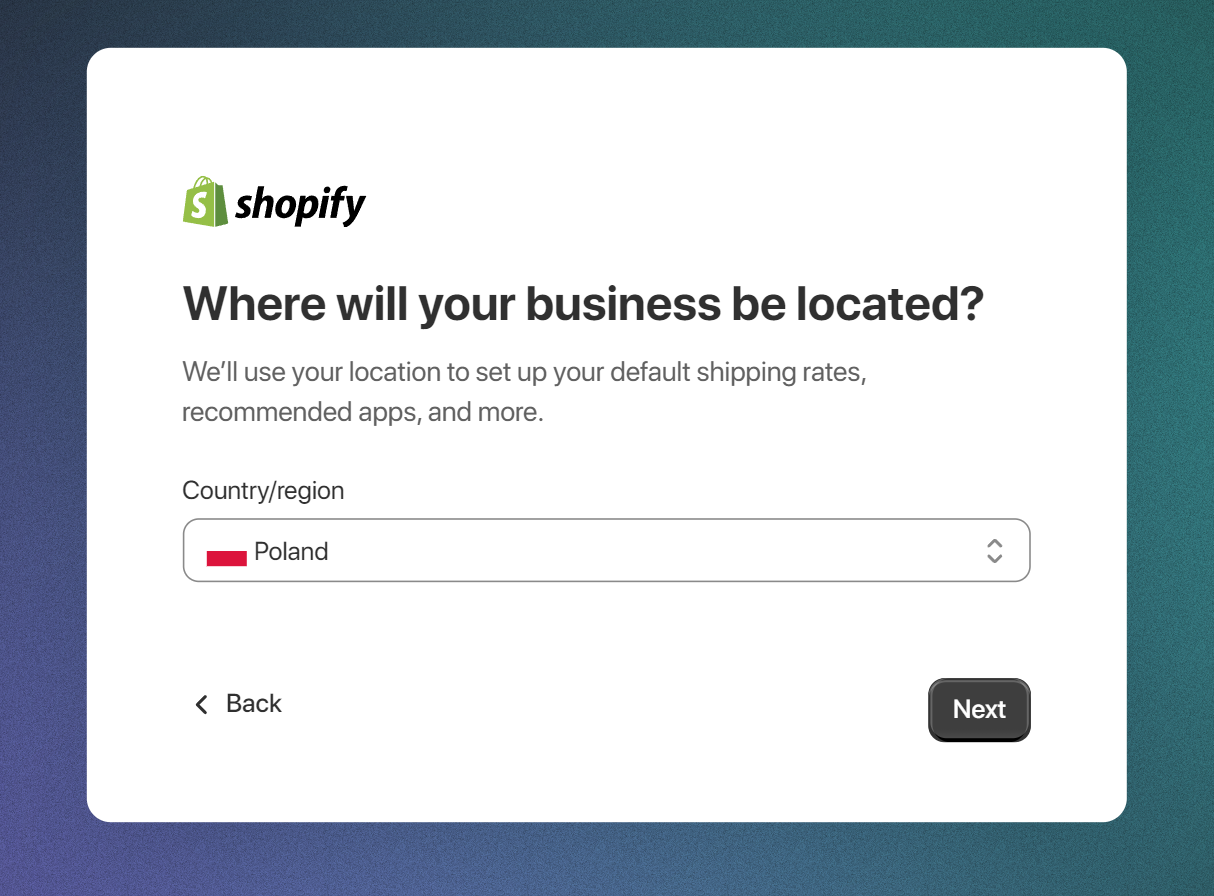
Setelah Anda menyelesaikan proses pendaftaran, konfirmasikan alamat email Anda atau masuk menggunakan Google atau layanan lainnya. Setelah dikonfirmasi, proses pembuatan toko Shopify Anda akan dimulai.
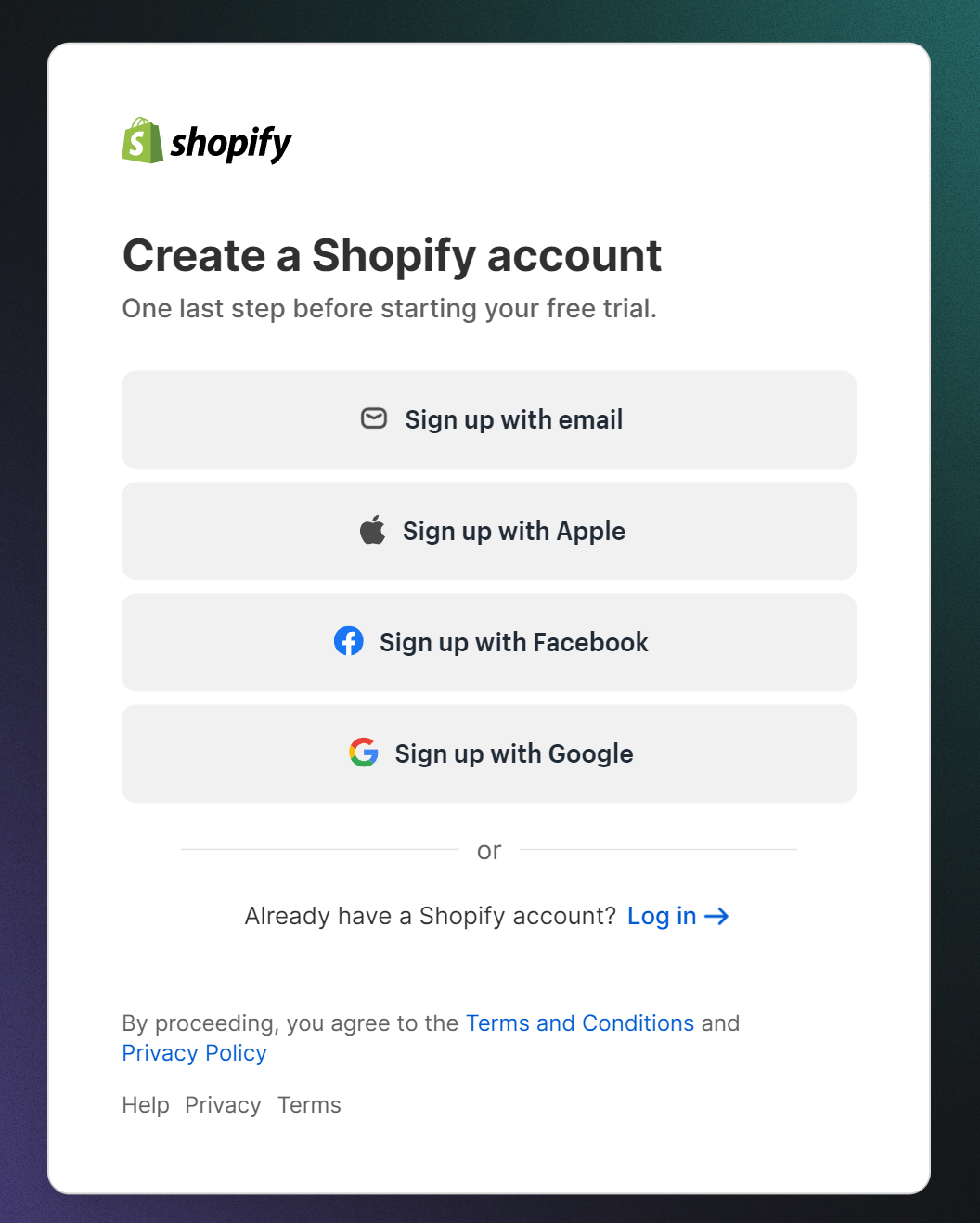
Setelah menyelesaikan langkah-langkah di atas, silakan tunggu beberapa menit hingga platform membuat toko baru Anda. Toko ini akan dikonfigurasi sebelumnya dengan fitur dan pengaturan yang disesuaikan dengan kebutuhan Anda.
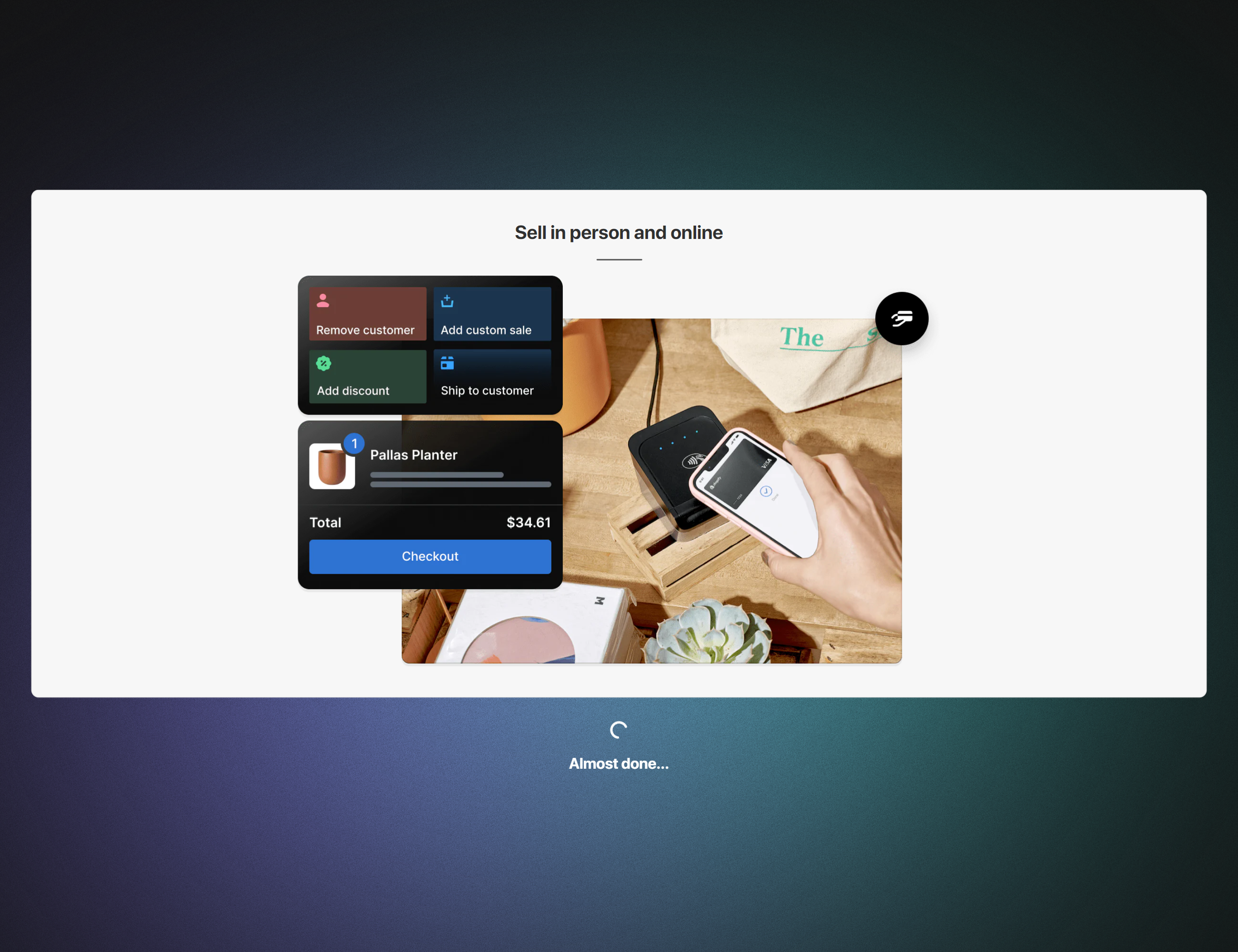
Harap dicatat bahwa secara default toko baru Anda tidak akan dapat diakses oleh publik. Untuk membuat toko Anda terlihat oleh pelanggan, konfigurasikan pengaturan aksesibilitas publik dan kaitkan dengan nama domain.
Impor data ke toko yang ada
Langkah terakhir dalam mengkloning toko Shopify adalah menambahkan produk yang diunduh sebelumnya ke toko online Anda. Untuk melakukan ini, masuk ke panel admin Shopify, navigasikan ke bagian Produk, dan klik tombol Impor.
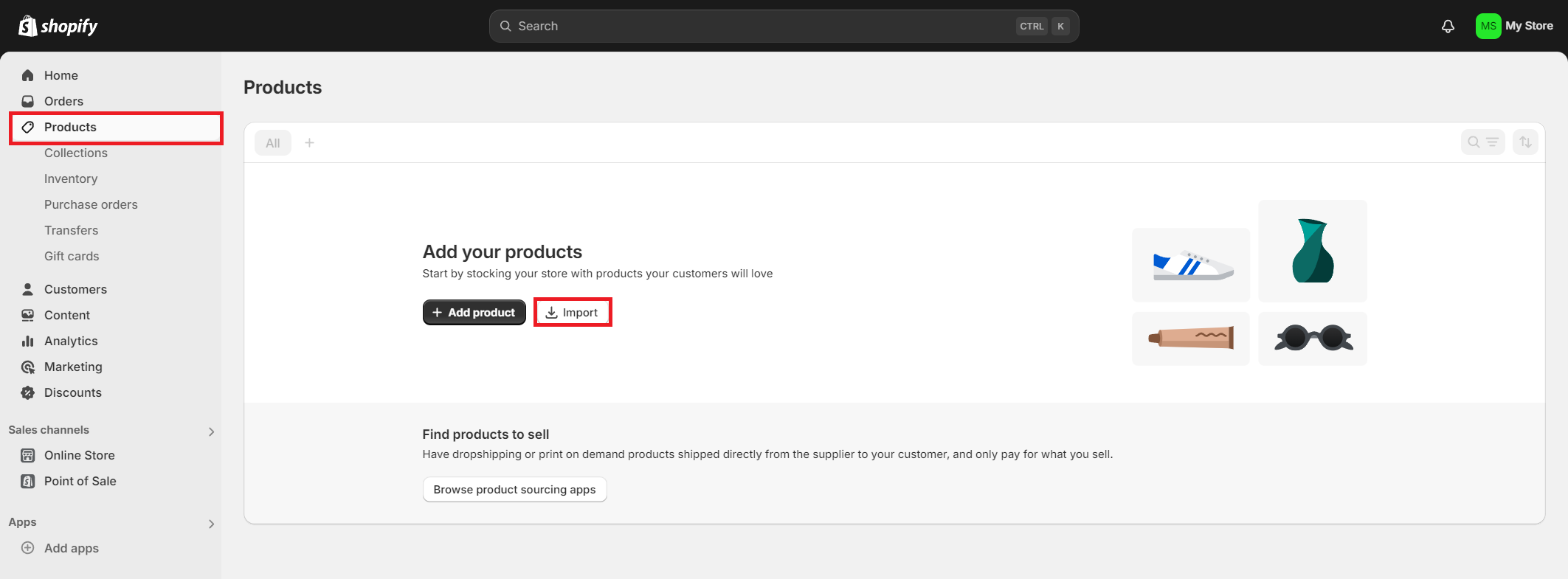
Selanjutnya, seret dan lepas file CSV yang sebelumnya Anda unduh dan siapkan dalam format yang kompatibel dengan Shopify dan klik tombol “Unggah dan Pratinjau”.
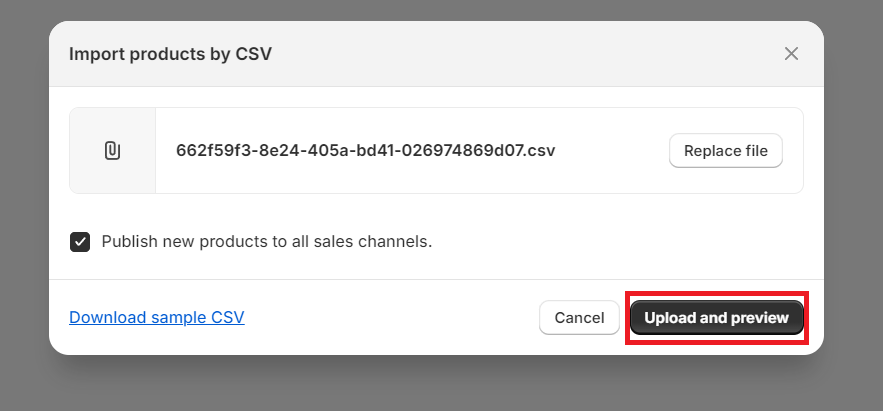
Shopify secara otomatis memproses file dan menampilkan halaman pratinjau di mana Anda dapat melihat informasi penting, termasuk jumlah produk yang diunggah, gambar, nama, dan detail penting lainnya.
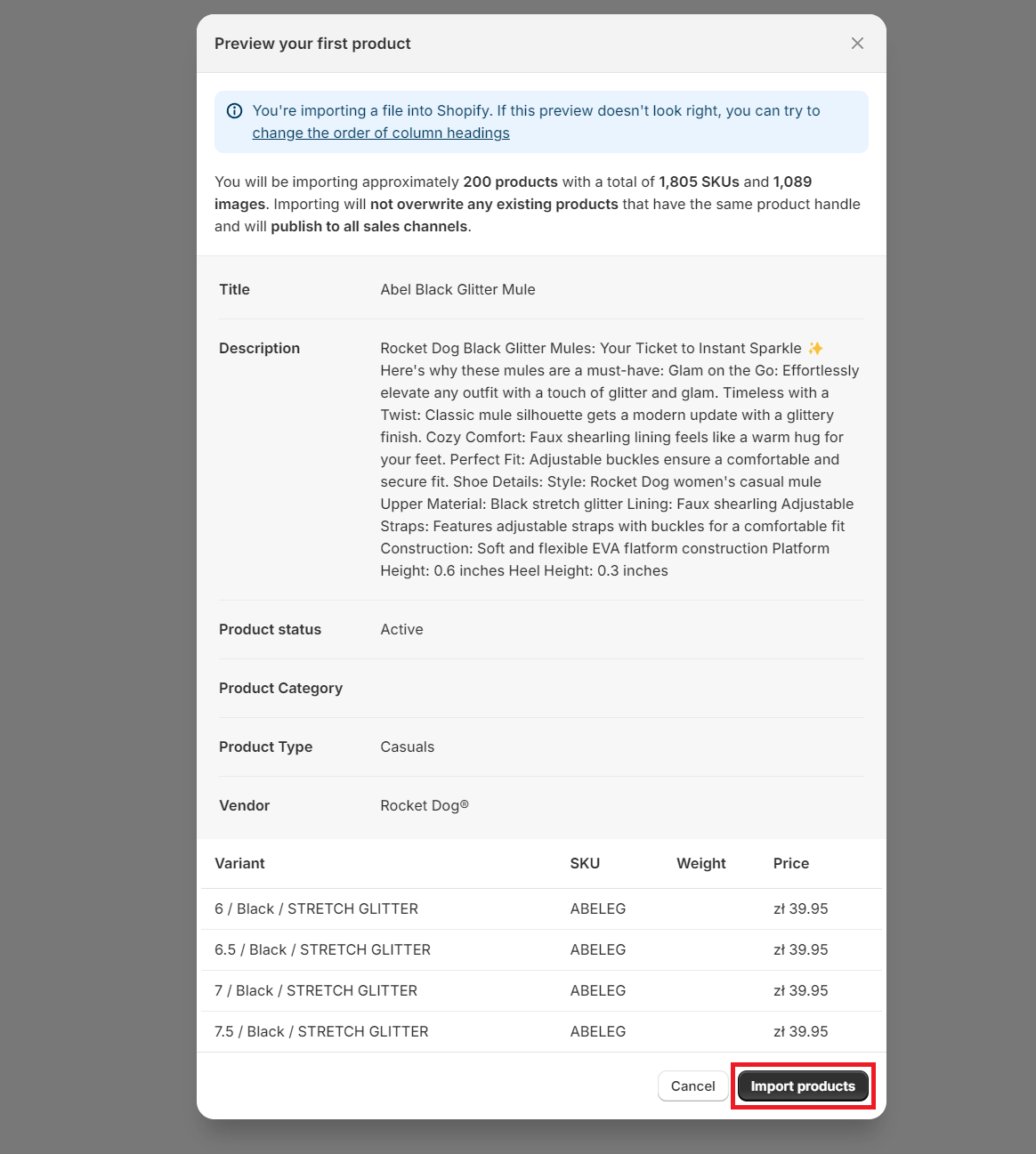
Setelah pengecekan dan konfirmasi data, proses impor dimulai. Anda akan menerima notifikasi bahwa upload produk sedang berlangsung. Pada titik ini Anda dapat menunggu hingga proses selesai pada halaman saat ini, atau menutup jendela dan terus bekerja - produk akan ditambahkan di latar belakang.
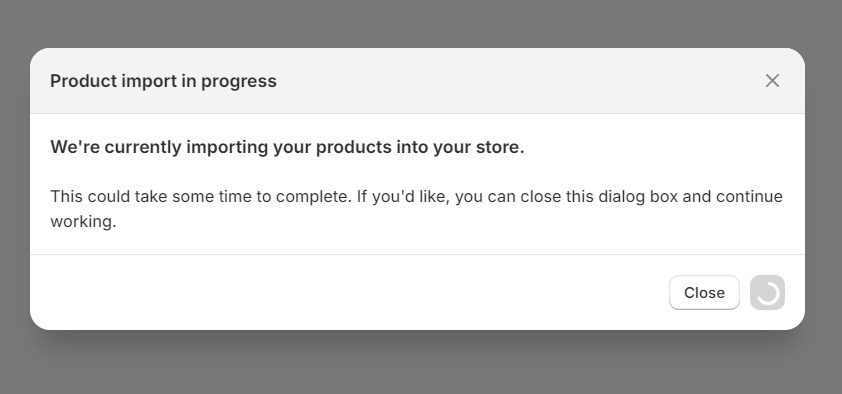
Setelah proses impor selesai, produk akan muncul di katalog Anda. Di halaman Produk, Anda dapat melihat setiap produk, membuat perubahan yang diperlukan, dan memperbarui informasi. Jika unggahan dilakukan di latar belakang, produk mungkin muncul secara bertahap. Jadi bersiaplah bahwa semuanya tidak akan ditambahkan sekaligus.
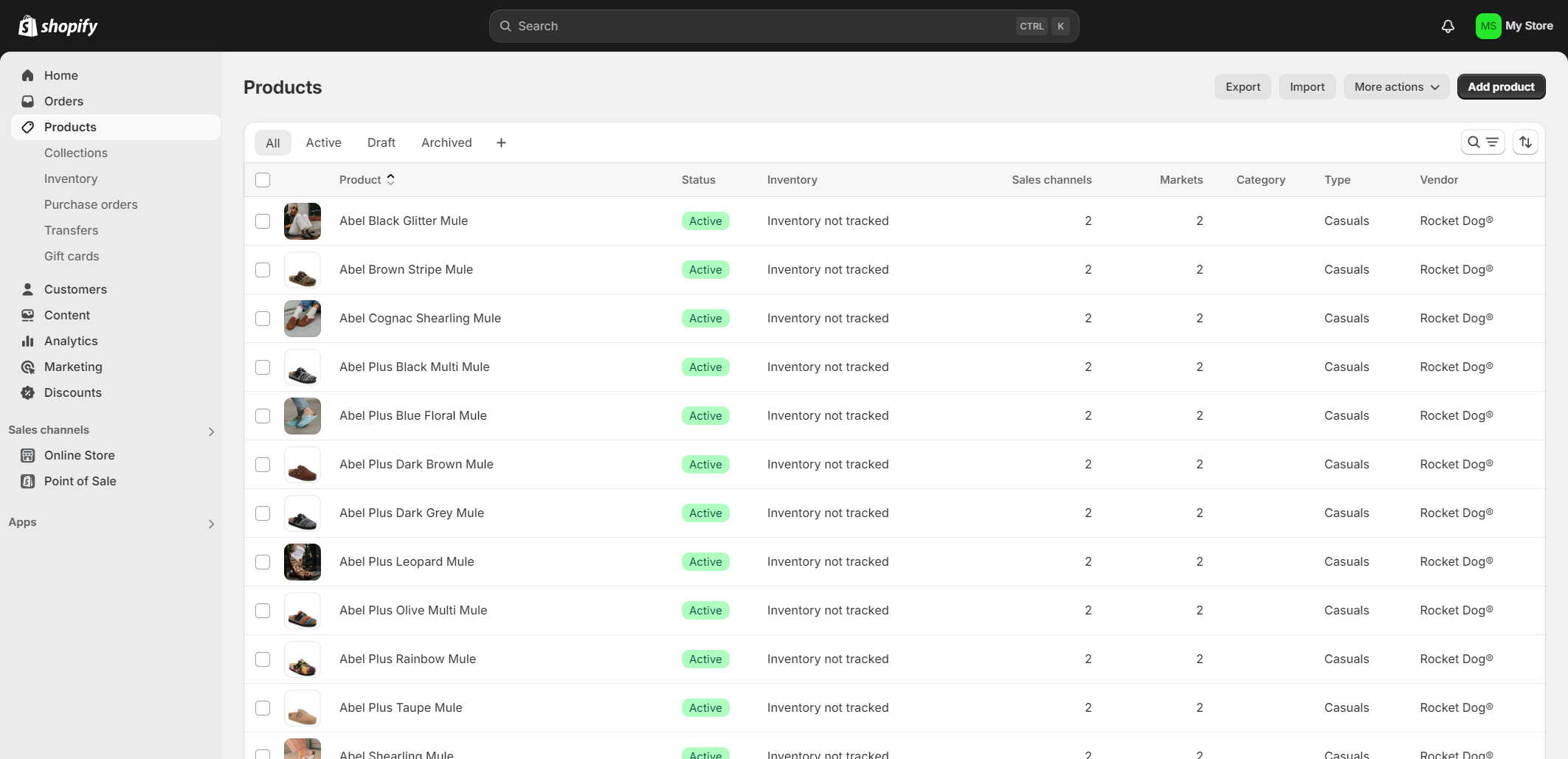
Nantinya, Anda dapat dengan mudah mengunggah produk baru melalui impor atau menambahkannya secara manual. Namun, penggunaan scraper tanpa kode adalah alternatif yang nyaman dan hemat biaya dibandingkan solusi otomatis yang mahal, sehingga memungkinkan Anda memperluas inventaris dengan cepat tanpa menimbulkan biaya tambahan.
Mengekspor data dari Amazon ke toko Shopify Anda
Anda juga dapat menggunakan scraper tanpa kode untuk mengekspor data dari Amazon ke toko Shopify Anda. Fitur ini memungkinkan Anda mengimpor informasi produk, termasuk produk dan hasil pencarian, langsung ke katalog Shopify Anda.
Misalnya, untuk mengekspor semua produk dari permintaan pencarian, Anda dapat menggunakan Amazon Search Scraper. Cukup kunjungi halaman pengikis tanpa kode kami, tentukan jumlah hasil untuk setiap kata kunci, masukkan kata kunci Anda, dan tentukan domain Amazon. Setelah Anda menyiapkan semuanya, tunggu hingga proses scraping selesai, lalu unduh data dalam format Shopify. Dengan menggunakan metode ini, Anda dapat dengan mudah menambahkan berbagai macam produk ke toko Anda tanpa perlu melakukan upaya manual.
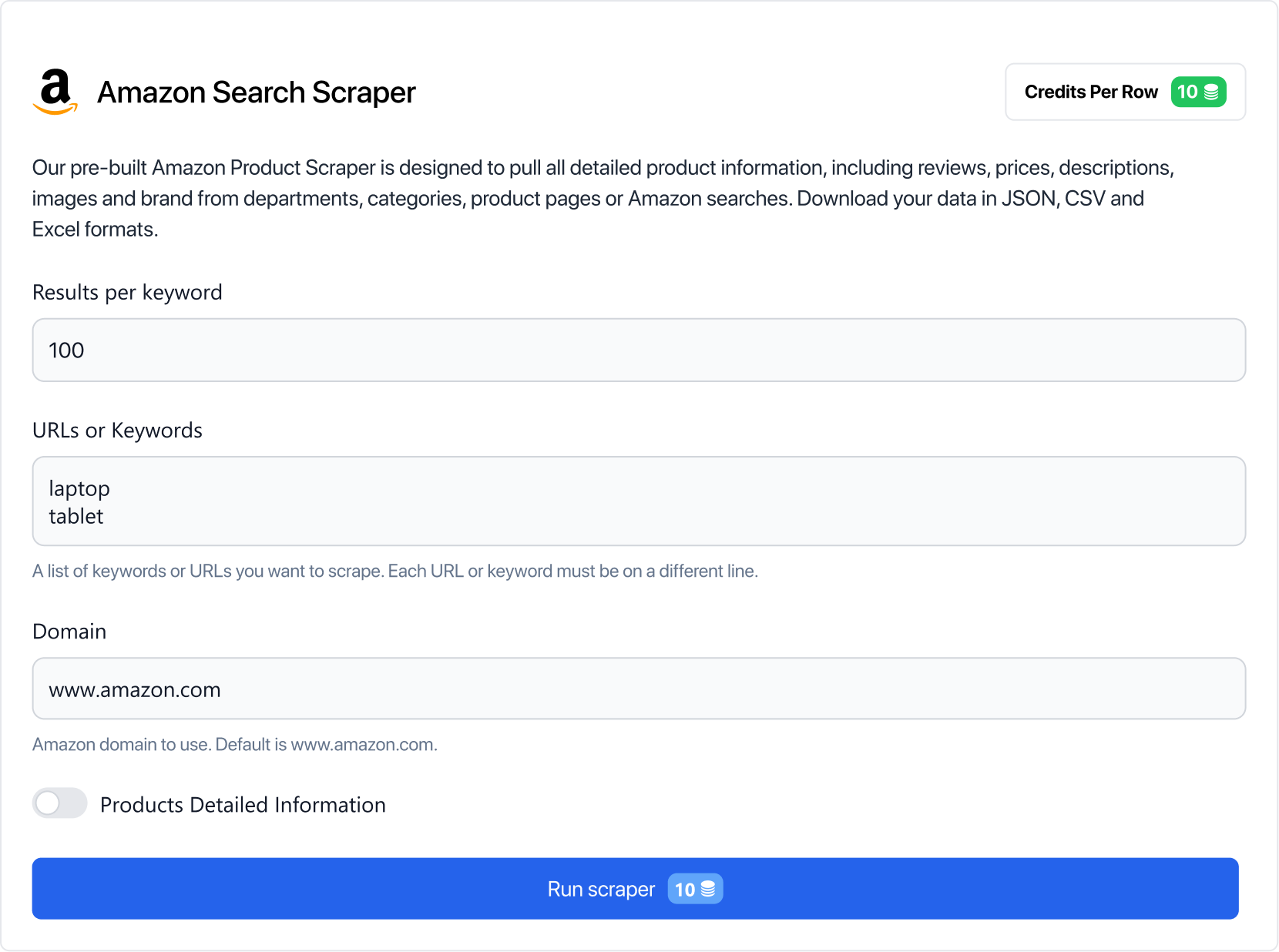
Anda juga dapat menambahkan informasi tentang produk tertentu menggunakan Amazon Product Scraper kami. Alat ini memungkinkan Anda menentukan ASIN atau URL item tertentu dan mendapatkan datanya dalam format yang siap dan nyaman untuk diekspor ke toko Shopify Anda.
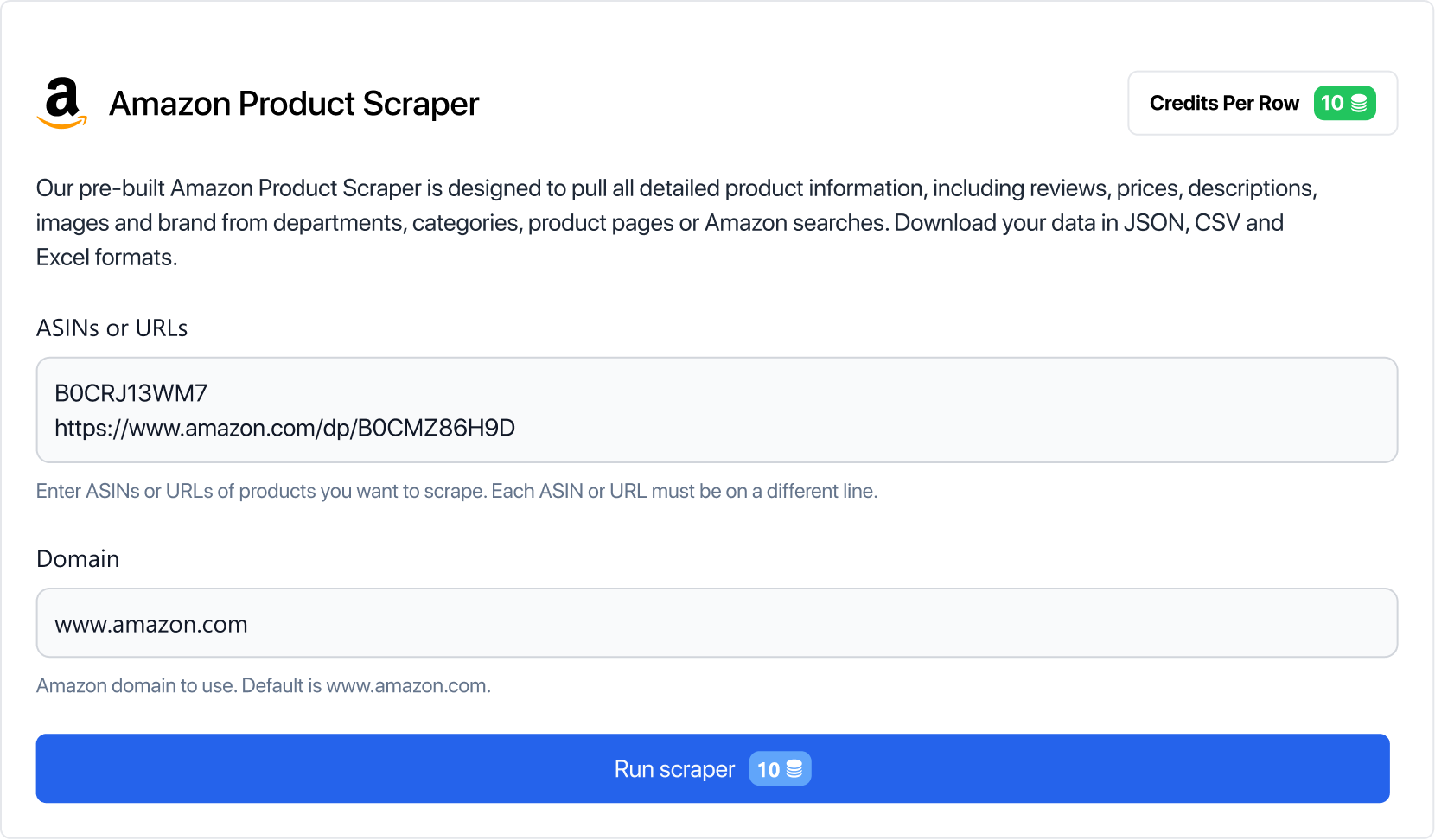
Fleksibilitas ini memungkinkan Anda membuat pilihan produk yang tepat dan paling sesuai dengan kebutuhan bisnis Anda.
Kesimpulan dan temuan
Pada artikel ini, kami ingin memberi Anda panduan mendetail tentang cara menyalin toko Shopify dengan mentransfer produk dengan cepat dan mudah dari toko Shopify mana pun ke toko Anda sendiri. Metode yang kita diskusikan tidak memerlukan pengetahuan pemrograman atau tindakan rumit apa pun; itu intuitif dan dapat diakses oleh setiap pengguna.
Mentransfer produk dari toko lain bisa sangat bermanfaat bagi dropshipper yang menggunakan pemasok yang sama dan juga produk yang sama. Dengan pendekatan ini, dropshipper dapat mengoptimalkan navigasi di toko online mereka dan memastikan konsistensi dalam penawaran produk mereka. Selain itu, mengekspor file CSV produk dapat membantu mengelola data pelanggan dan membuat laporan khusus yang memberikan wawasan berharga mengenai tren penjualan dan tingkat inventaris. Metode ini juga berguna jika Anda ingin mentransfer produk dari toko Anda sendiri, karena banyak dari fitur ini berbayar di Shopify, terutama ketika Anda mempertimbangkan kebutuhan akan toko grosir atau duplikasi toko di beberapa toko target.